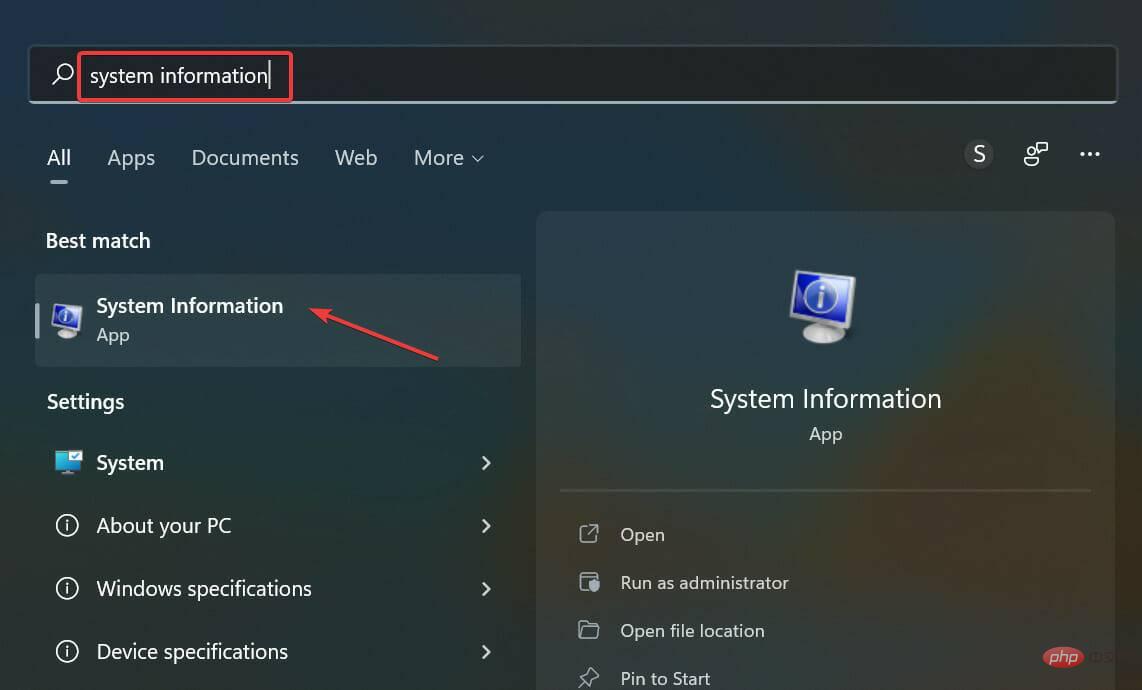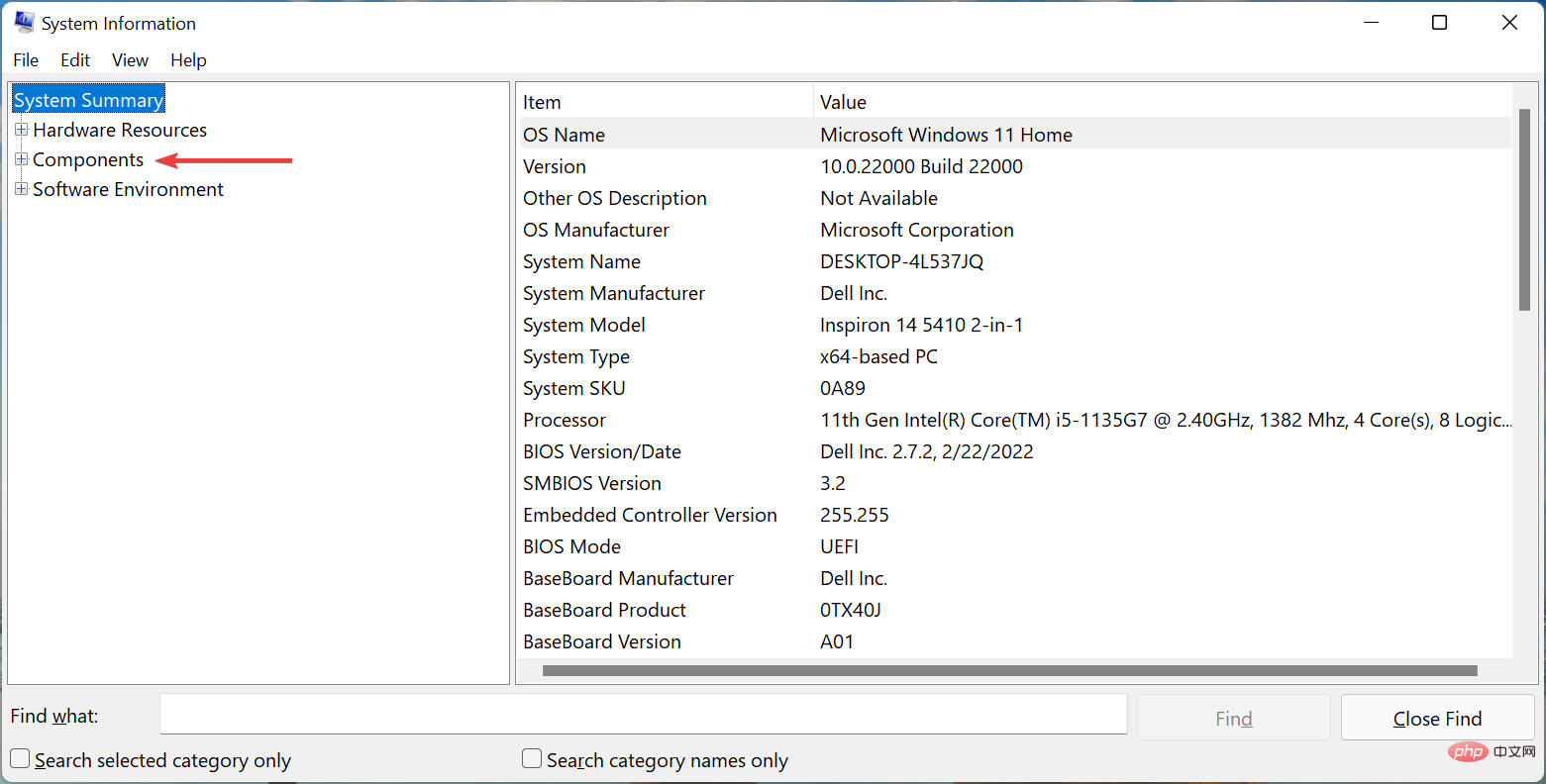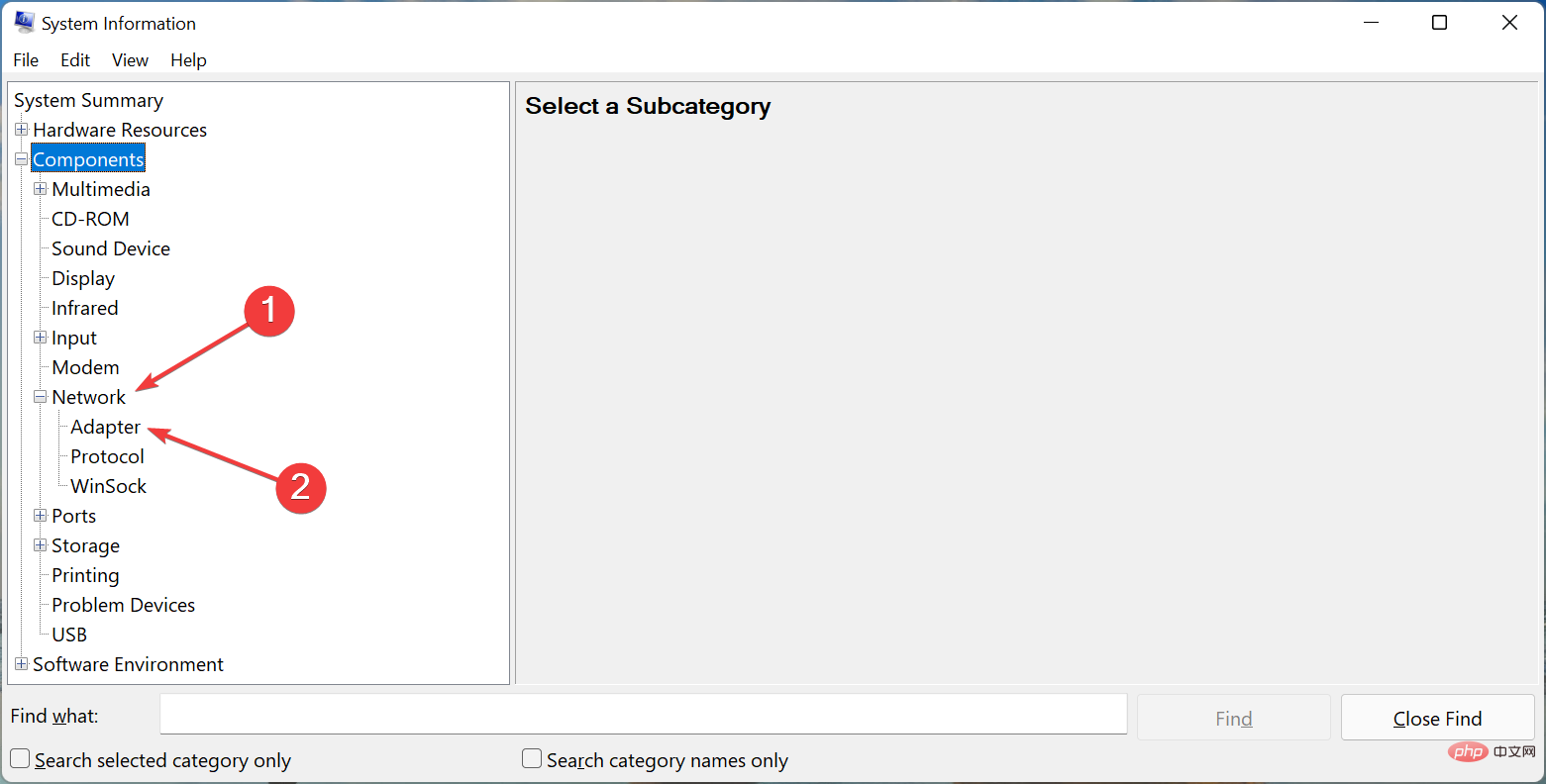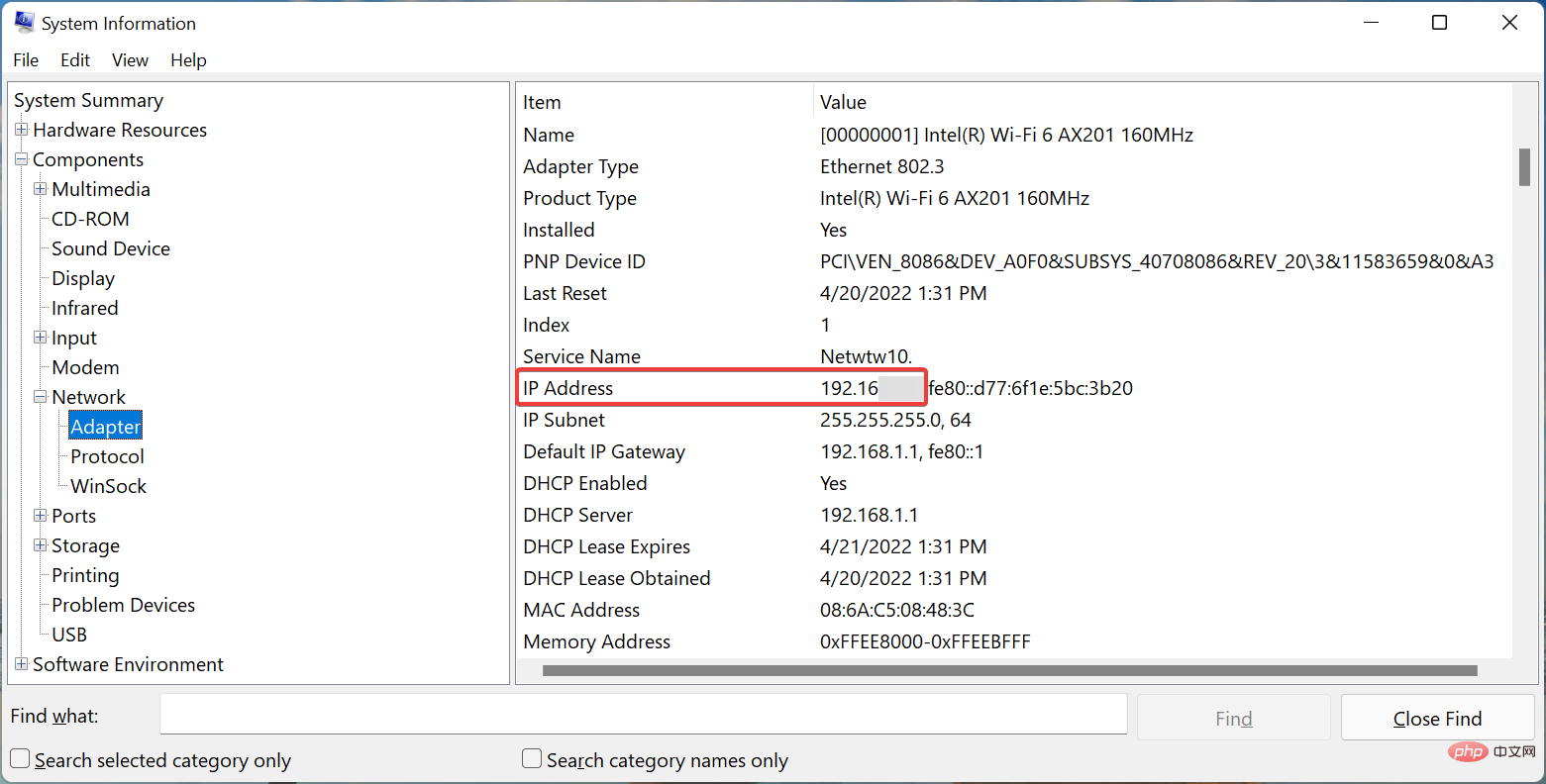以下是在Windows 11中尋找IP位址的6種簡單方法。
連接到 Internet 或本機網路的每個裝置都分配有一個唯一的 IP(Internet 協定)位址。而且,有時您可能需要在 Windows 11 中尋找此 IP 位址。
IP 位址有兩種標準,IPv4(Internet 協定版本 4)和 IPv6(Internet 協定版本 6)。前者已經存在了很長一段時間,而後者是新的和先進的。此外,IPv6 可以容納更多的位址。
現在,您了解了這兩個標準,讓我們了解 IP 位址的工作原理,以及您在 Windows 11 中實現它的各種方式。
IP 位址是如何運作的?
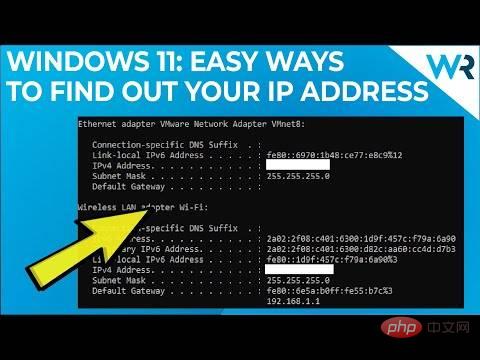
IP 位址看起來像這樣,192.181.1.1,四組數字的組合。這些集合中的每一個都可以在 0 到 255 之間。這些集合實際上被計算機讀取為二進制數。
在各種類型中,有四種需要深入了解,即靜態和動態IP 位址以及內部和外部IP 位址。
顧名思義,靜態 IP 位址是一種不會更改且手動設定的位址。另一方面,動態 IP 位址會自動分配給網路上的每個設備,並且會隨著時間而改變。
內部 IP 位址是指網路上特定裝置的 IP 位址,並且對於每個裝置都是唯一的。它由調製解調器或路由器分配,通常是動態的。外部 IP 位址對於網路上的所有設備都是通用的,並且是其他網路上的人看到的。
現在您已經對該概念有了基本的了解,讓我們向您介紹在 Windows 11 中查找 IP 位址的所有方法。
如何在 Windows 11 中找到 IP 位址?
1.使用設定
- 按Windows I啟動設定應用程式,然後從左側導覽窗格中列出的在選項卡中選擇網路和互聯網。

- 點擊右側的「屬性」選項以查看目前連接網路的這些。

- 現在,向下捲動到底部並找到IP 位址。

這可能是最簡單的方法之一,有些使用者發現它最適合在 Windows 11 中尋找 IP 位址。
2.使用控制台
- 按Windows S#啟動「搜尋」選單,在頂部的文字欄位中輸入「控制面板”,然後按一下出現的相關搜尋結果。

- 接下來,從此處列出的選項中按一下網路和 Internet 。

- 點選網路和共用中心。

- 現在,點擊您連接的網路以取得其狀態。

- 點擊詳細資訊按鈕。

- 您將找到此處列出的IP 位址。

3.透過命令提示字元
- 按Windows X或右鍵點選# #開始圖示以啟動進階使用者選單,然後從選項清單中選擇
 Windows 終端機 。
Windows 終端機 。 -
現在,點擊向下箭頭並從選單中選擇命令提示字元。 或者,您可以點擊Ctrl 在新選項卡Shift中
 2 啟動命令提示字元。
2 啟動命令提示字元。 -
現在,貼上以下命令並點擊
Enter<strong>:</strong>ipconfig
-
您現在將在在目前使用的網路介面卡下找到列出的
 IP 位址。
IP 位址。
與傳統方法相比,一些進階使用者偏好命令提示字元來尋找 Windows 11 中的 IP 位址。如果是這種情況,您現在知道如何操作了。此外,同樣的指令也適用於 Windows PowerShell。
- 4.在工作管理員中找到IP位址
-
按Ctrl #Shift Esc啟動
 任務管理器 並從頂部導航到效能標籤。
任務管理器 並從頂部導航到效能標籤。 -
接下來,點選左側選項中的
 Wi-Fi 條目。
Wi-Fi 條目。 -
 IP 位址 現在將列在右側。
IP 位址 現在將列在右側。
5. 透過系統資訊應用程式
- 按Windows S啟動搜尋選單,在頂部的文字欄位中輸入系統訊息,然後按一下相關搜尋結果。

- 在左側導覽窗格中的元件以展開並查看其下的類別。

- 現在,雙擊網路,然後選擇它下面的適配器。

- 您現在應該在右側的活動網路介面卡下找到IP 位址。

6.使用線上工具
尋找 IP 位址的最後一種方法是在 Windows 11的安全瀏覽器上使用可靠的線上工具。一個簡單的谷歌搜尋應該列出各種這樣的工具,你可以使用其中任何一個。在大多數情況下,Google 本身應該在頂部列出 IP 位址。
請記住,此方法將列出外部 IP 位址,這可能與您在先前的方法中找到的不同,即內部 IP 位址或單一裝置的位址。
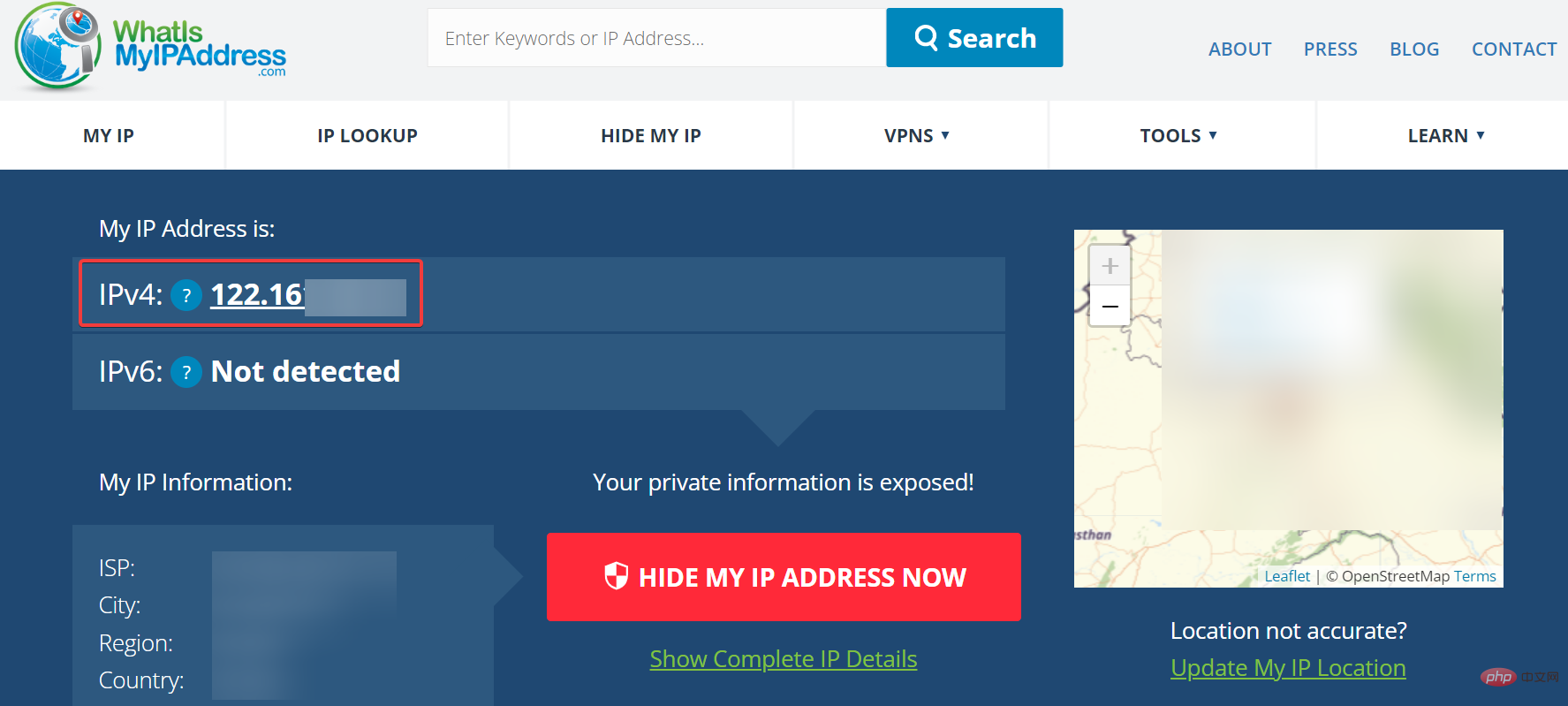
您也可以使用其他工具(例如What is my IP或IPConfig.in)在Windows 11 中尋找您的IP 位址。此外,一些第三方應用程式也可能會幫助您找到 IP 位址。
現在,您意識到查找 IP 位址並不像聽起來那麼複雜。從這裡列出的六種方法中,選擇一種您最熟悉且花費最少的方法。
此外,了解如何在 Windows 11 中設定靜態 IP和新增輔助 IP 位址。
以上是以下是在Windows 11中尋找IP位址的6種簡單方法。的詳細內容。更多資訊請關注PHP中文網其他相關文章!

熱AI工具

Undresser.AI Undress
人工智慧驅動的應用程序,用於創建逼真的裸體照片

AI Clothes Remover
用於從照片中去除衣服的線上人工智慧工具。

Undress AI Tool
免費脫衣圖片

Clothoff.io
AI脫衣器

AI Hentai Generator
免費產生 AI 無盡。

熱門文章

熱工具

記事本++7.3.1
好用且免費的程式碼編輯器

SublimeText3漢化版
中文版,非常好用

禪工作室 13.0.1
強大的PHP整合開發環境

Dreamweaver CS6
視覺化網頁開發工具

SublimeText3 Mac版
神級程式碼編輯軟體(SublimeText3)

熱門話題
 在Windows 11上尋找並更改MAC位址的方法
Apr 27, 2023 pm 04:04 PM
在Windows 11上尋找並更改MAC位址的方法
Apr 27, 2023 pm 04:04 PM
您是否想知道在哪裡可以找到或如何在Windows11上更改您的MAC位址,但您還不知道該怎麼做?由於可以隱藏IP位址,因此本文將提供簡化的步驟,以從Windows11上的裝置屬性設定自訂MAC位址。 MAC位址可以更改嗎?可以更改Windows電腦的預設MAC位址,但裝置製造商強烈建議不要更改,因為這可能會導致意外問題。在網路介面控制器(NIC)上,MAC位址是硬編碼的,無法更改,但對於某些驅動程序,這可能是可能的。此外,使用者也可以使用第三方程式來更改MAC地
 如何在 Windows 10 中清除位址解析協定 (ARP) 快取
Apr 13, 2023 pm 07:43 PM
如何在 Windows 10 中清除位址解析協定 (ARP) 快取
Apr 13, 2023 pm 07:43 PM
位址解析協定 (ARP) 用於將 MAC 位址對應到 IP 位址。網路上的所有主機都有自己的 IP 位址,但網路介面卡 (NIC) 將有 MAC 位址而不是 IP 位址。 ARP 是用於將 IP 位址與 MAC 位址相關聯的協定。所有這些條目都被收集並放置在 ARP 快取中。映射的位址儲存在快取中,它們通常不會造成任何損害。但是,如果條目不正確或 ARP 快取損壞,則會出現連線問題、載入問題或錯誤。因此,您需要清除 ARP 快取並修復錯誤。在本文中,我們將研究如何清除 ARP 快取的不同方法。方法
 如何在 Windows 10 / 11 上的一張 LAN 卡中指派多個 IP 位址
May 30, 2023 am 11:25 AM
如何在 Windows 10 / 11 上的一張 LAN 卡中指派多個 IP 位址
May 30, 2023 am 11:25 AM
有時需要為單一LAN卡分配多個位址。例如,如果需要運行多個具有唯一IP位址的網站或將應用程式綁定到不同的IP位址等。如果您正在考慮如何為單一網路介面卡或LAN卡指派多個位址,那麼本文將協助您實現它。按照下面的步驟直到最後,它就會完成。那麼就讓我們開始吧!在一張LAN卡中指派多個IP位址第1步:一起使用Windows+R鍵開啟執行提示並鍵入ncpa.cpl,然後按回車鍵開啟網路連線視窗。步驟2:右鍵單擊您的網路介面卡乙太網路或WiFi選項,然後按一下屬性。步驟3:從屬性視窗
 使用設定應用程式或路由器在 iPhone 上尋找 Mac 位址的 5 大方法
Apr 13, 2023 pm 05:46 PM
使用設定應用程式或路由器在 iPhone 上尋找 Mac 位址的 5 大方法
Apr 13, 2023 pm 05:46 PM
任何連接到網路的裝置都有兩種類型的位址—實體位址和網路位址。雖然 Internet 位址在全球範圍內定位設備,但實體位址有助於識別連接到本地網路的特定設備。這個實體位址在技術上稱為 MAC 位址,如果您想知道您的 iPhone 是否有一個,是的,所有手機(包括 iPhone)都有自己獨有的 MAC 位址。什麼是 MAC 位址?媒體存取控製或 MAC 位址是一種獨特的指標,用於從連接到相同網路的其他裝置中識別您的裝置。如果您擁有可以連接到互聯網的設備,它將註冊一個 MAC 位址。此位址由佔
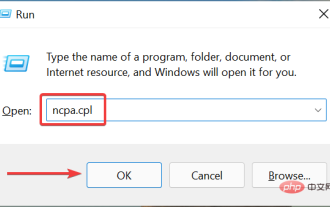 如何在 Windows 11 中新增輔助 IP 位址
Apr 14, 2023 pm 04:10 PM
如何在 Windows 11 中新增輔助 IP 位址
Apr 14, 2023 pm 04:10 PM
為什麼我需要在Windows11中分配輔助IP位址?現在,我們來到最重要的問題,為什麼您需要在Windows11中指派一個輔助IP位址甚至多個?假設您有一台具有預設IP位址的設備並且想要使用另一台設備,這可能需要新增一個輔助設備。除此之外,它也用於託管各種SSL網站。如果您必須在短時間內發送大量電子郵件,取得多個IP位址可能會有所幫助,因為在特定時間範圍內可以從一個IP位址發送多少是有限制的。此外,一些用戶對其進行了設置,以避免被列入垃圾郵件過濾器的黑名單。此外,添加輔
 Apple售後(apple售後點地址)
Jan 11, 2024 pm 10:30 PM
Apple售後(apple售後點地址)
Jan 11, 2024 pm 10:30 PM
apple官方售後電話蘋果24小時服務中心電話:400-666-8800。蘋果手機售後電話人工服務電話是:400-666-8800。 -627-2273。蘋果客服人工服務電話是售後支援400-627-2273;線上商店400-666-8800;蘋果官方電話唯一號碼就是400-666-8800。蘋果客服人工服務電話是400-666-8800,您可以撥打此電話諮詢蘋果產品的硬體、軟體和第三方配件產品問題。需要注意的是,蘋果的人工客服並非24小時提供服務,他們的服務時間為早上9點至晚上9點(週日為9點至
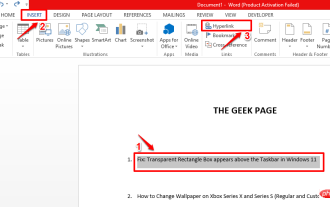 如何將螢幕提示新增至 MS Word 文檔
Apr 30, 2023 pm 10:19 PM
如何將螢幕提示新增至 MS Word 文檔
Apr 30, 2023 pm 10:19 PM
談到Word,並非所有內容都可以或需要以純文字形式編寫。用長長的描述性文字寫下所有內容確實會使Word文件變得無聊和混亂。當然,評論功能是一種選擇。但即使添加評論也會讓您的文件看起來如此笨拙和沈重。但是,您如何將滑鼠懸停在需要簡短描述的文字上,並在其上出現一個小框,顯示您想要顯示的文字?好吧,這一句話可以稱為ScreenTip。將螢幕提示插入文件後,無論何時要查看新增的描述性文本,只需將滑鼠懸停在插入螢幕提示的文字或行上即可。在本文中,我們列出了2種不同的方法,您可以使用它們來實現相同的目的。繼
 美團地址在哪裡改?美團地址修改教學!
Mar 15, 2024 pm 04:07 PM
美團地址在哪裡改?美團地址修改教學!
Mar 15, 2024 pm 04:07 PM
一、美團地址在哪裡改?美團地址修改教學!方法(一)1.進入美團我的頁面,點選設定。 2.選擇個人資訊。 3.再點選收貨地址。 4.最後選擇要修改的地址,點選地址右側的筆圖標,修改即可。方法(二)1.在美團app首頁,點選外賣,進入後點選更多功能。 2.在更多介面,點選管理地址。 3.在我的收貨地址介面,選擇編輯。 4.依需求一一修改,最後點選儲存地址即可。



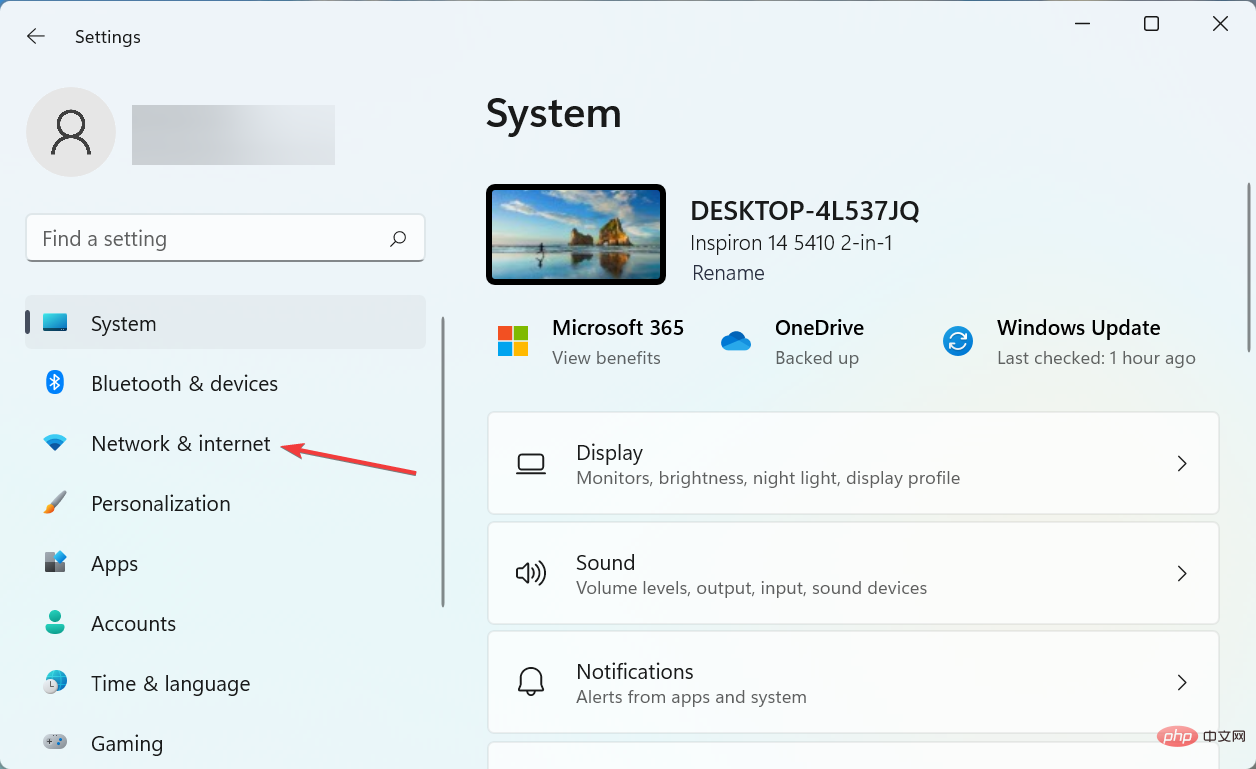
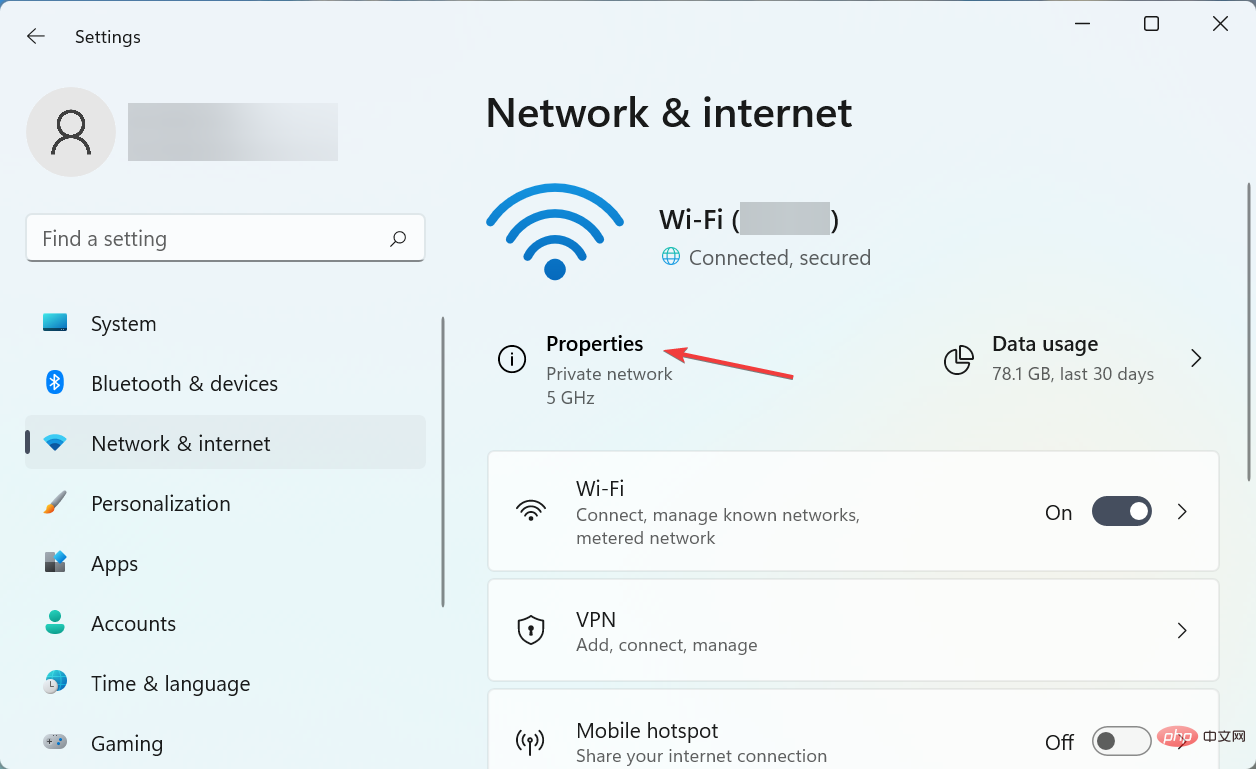
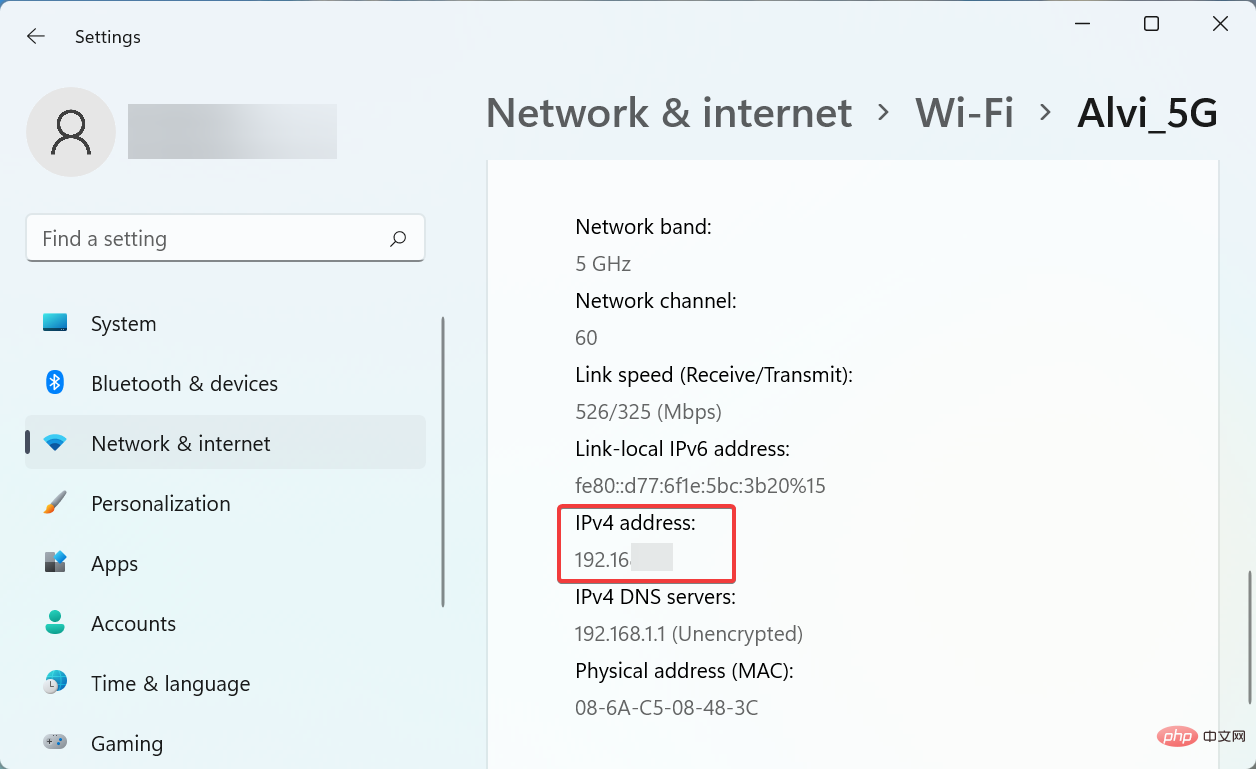
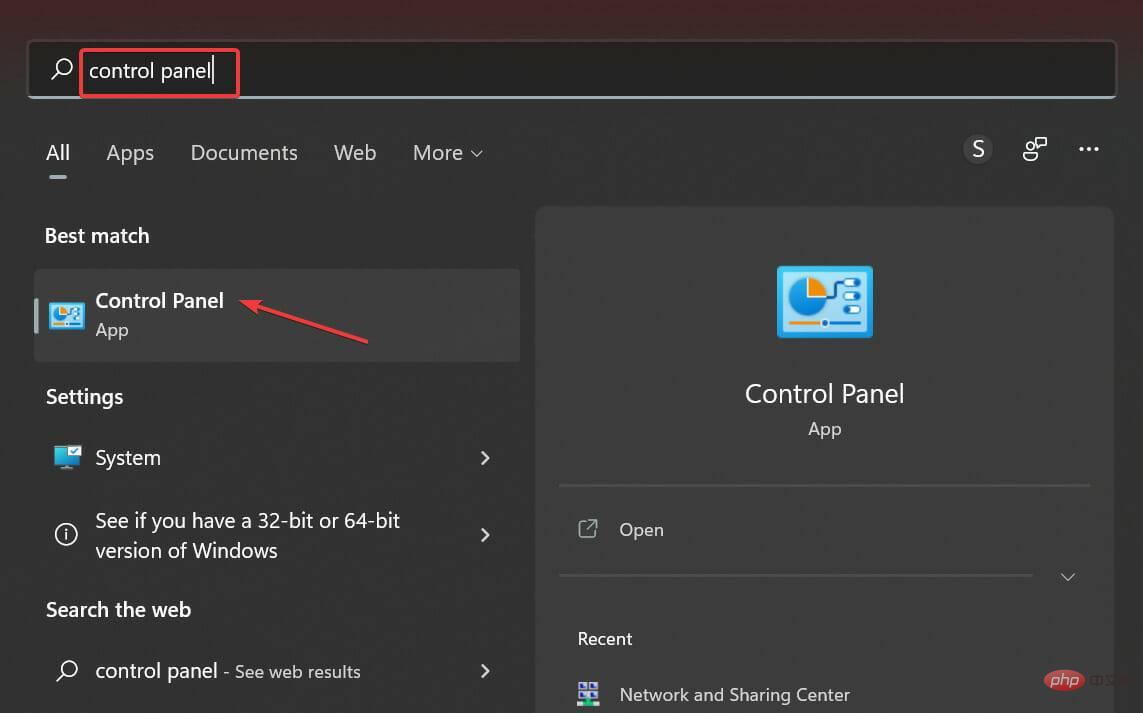
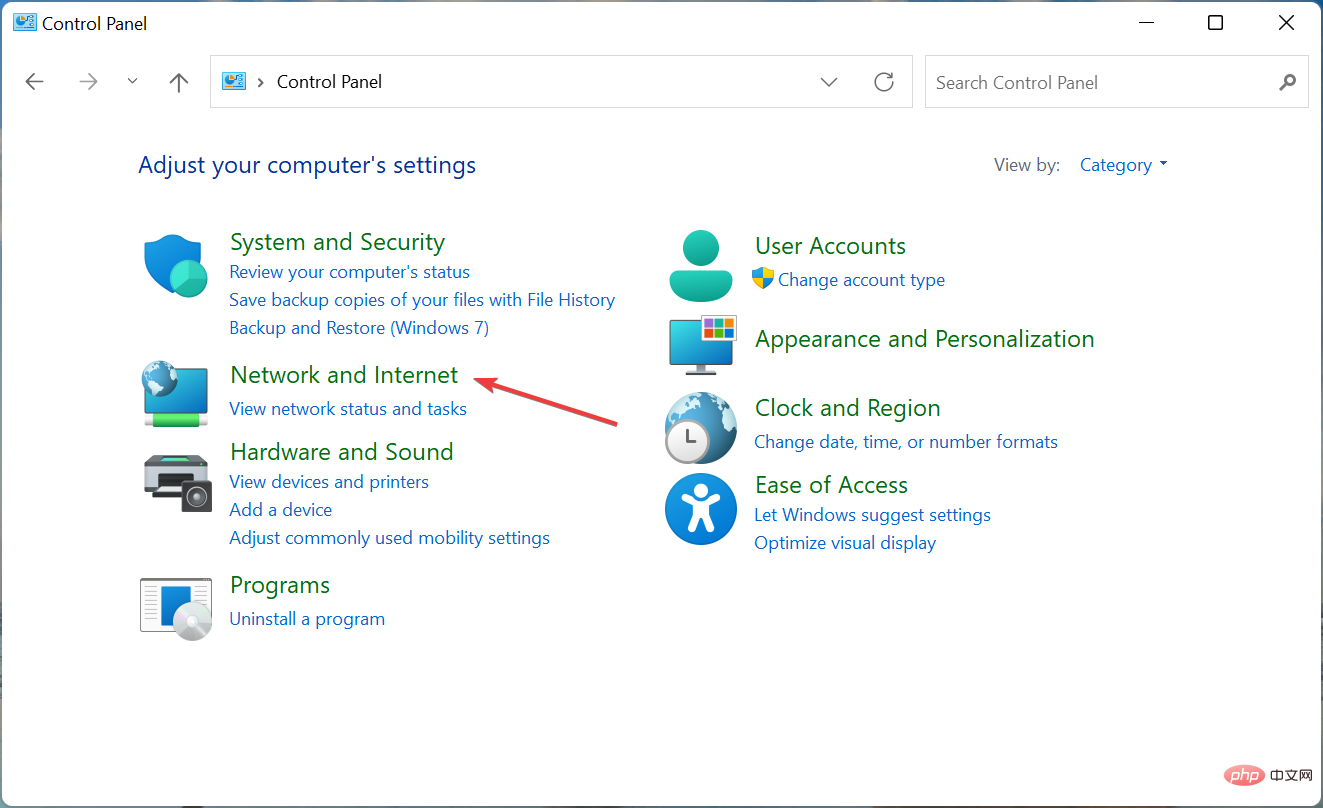
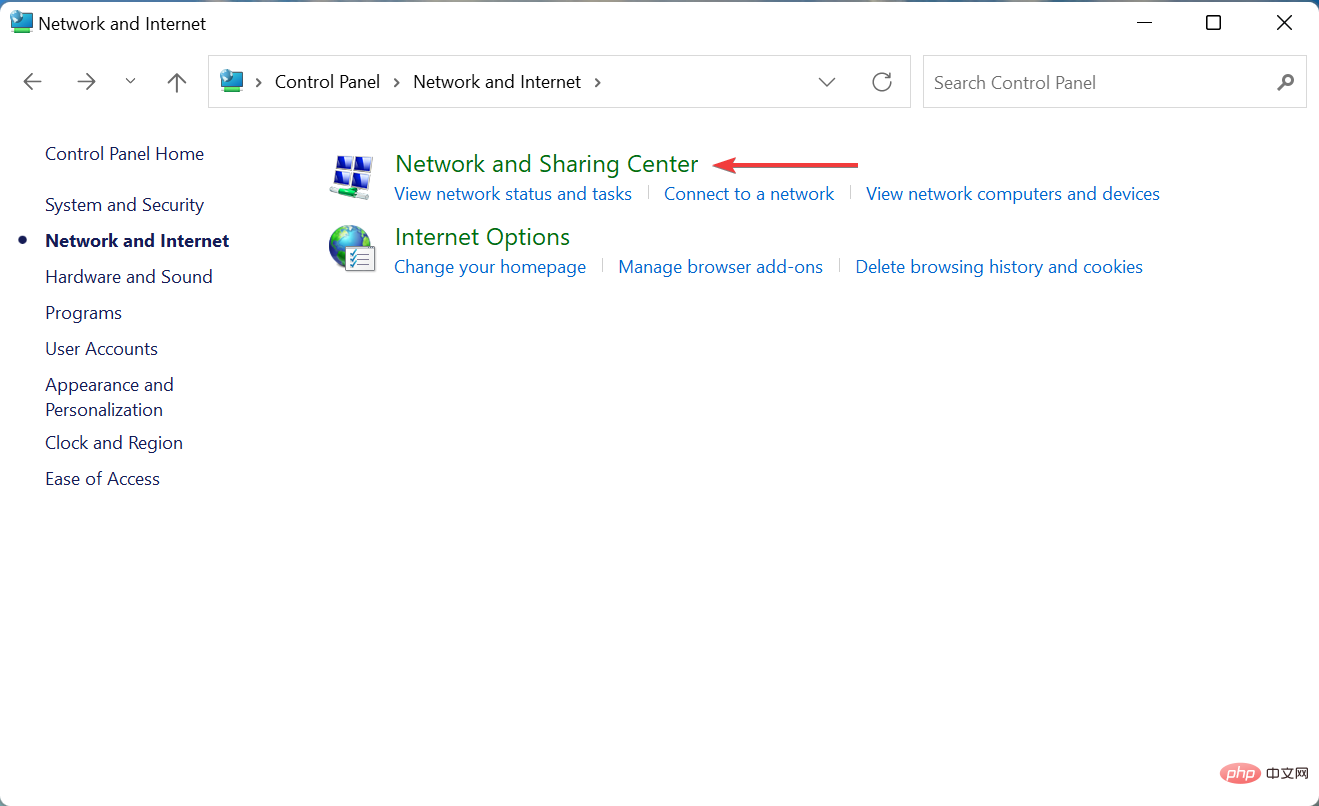
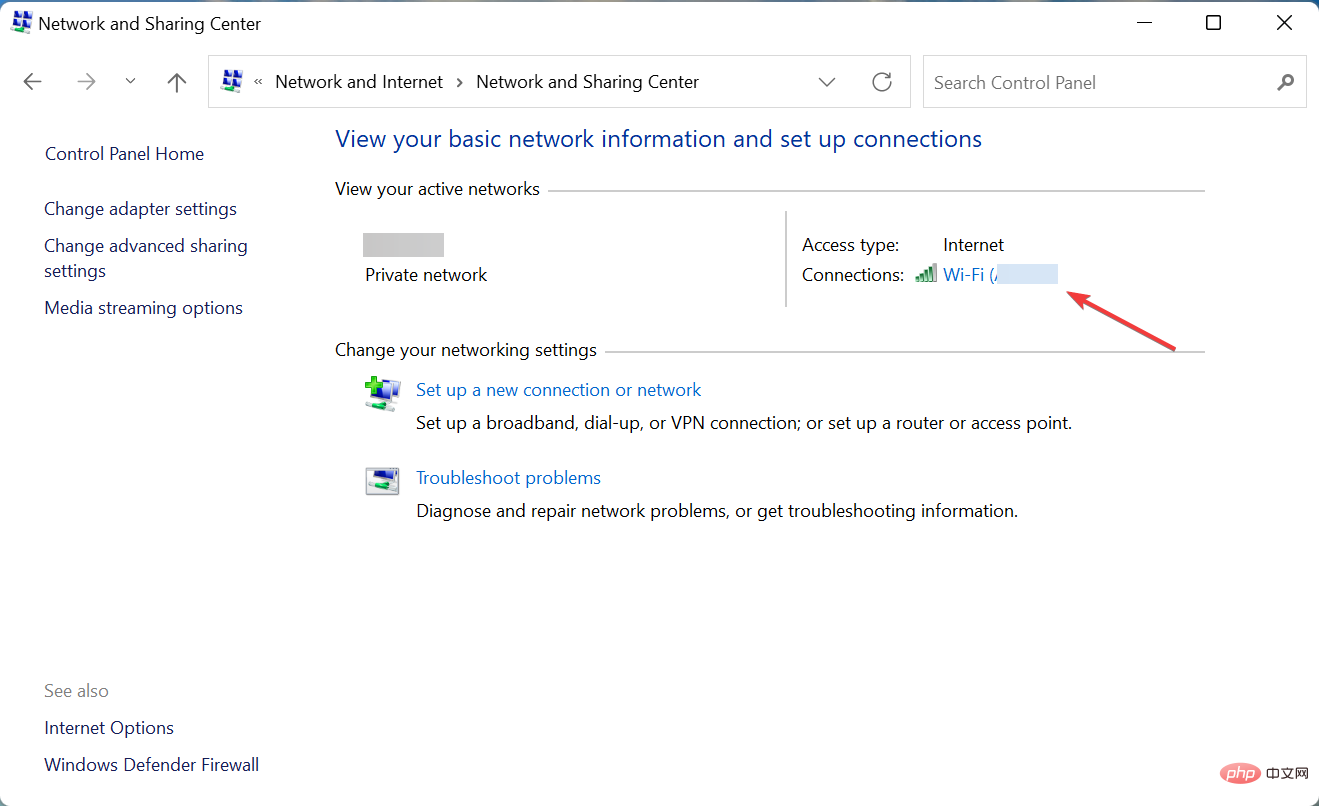
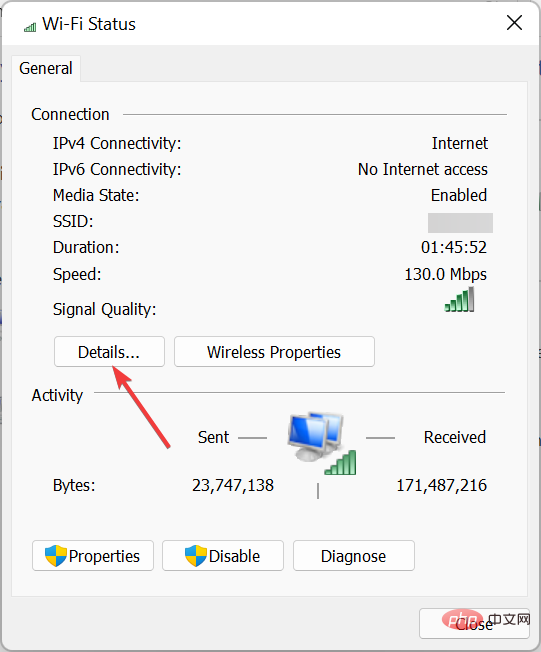
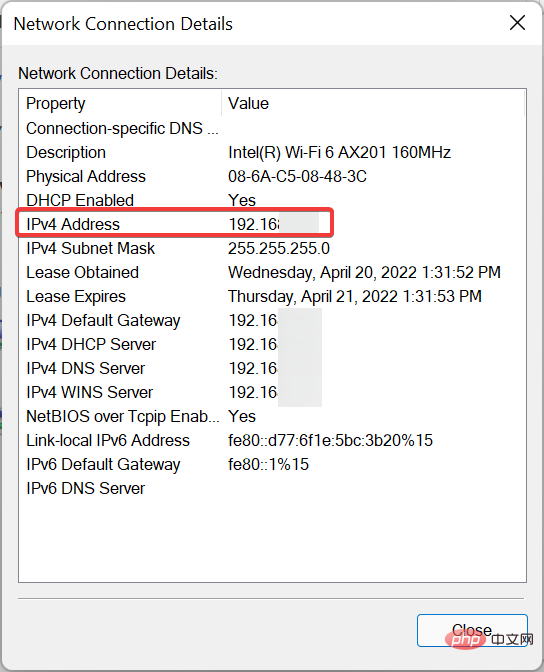
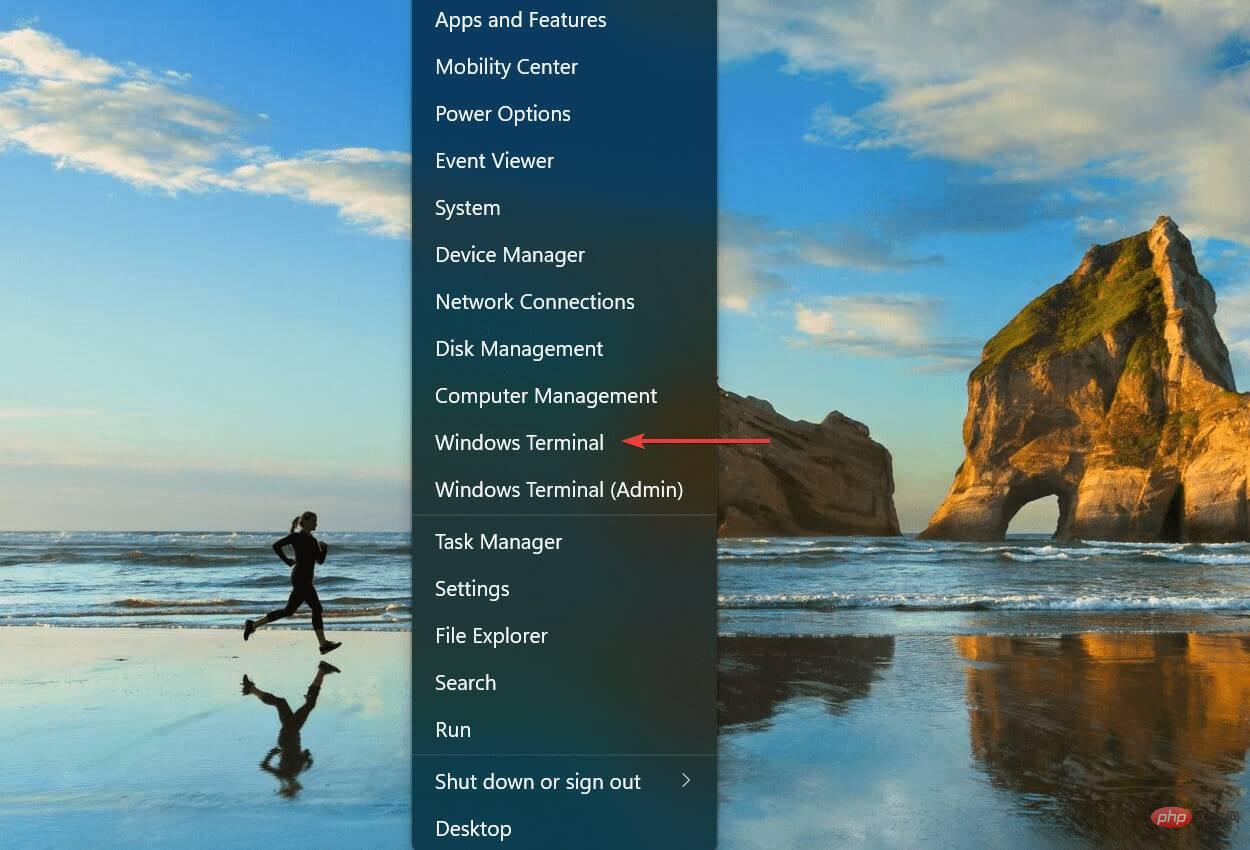 Windows 終端機
Windows 終端機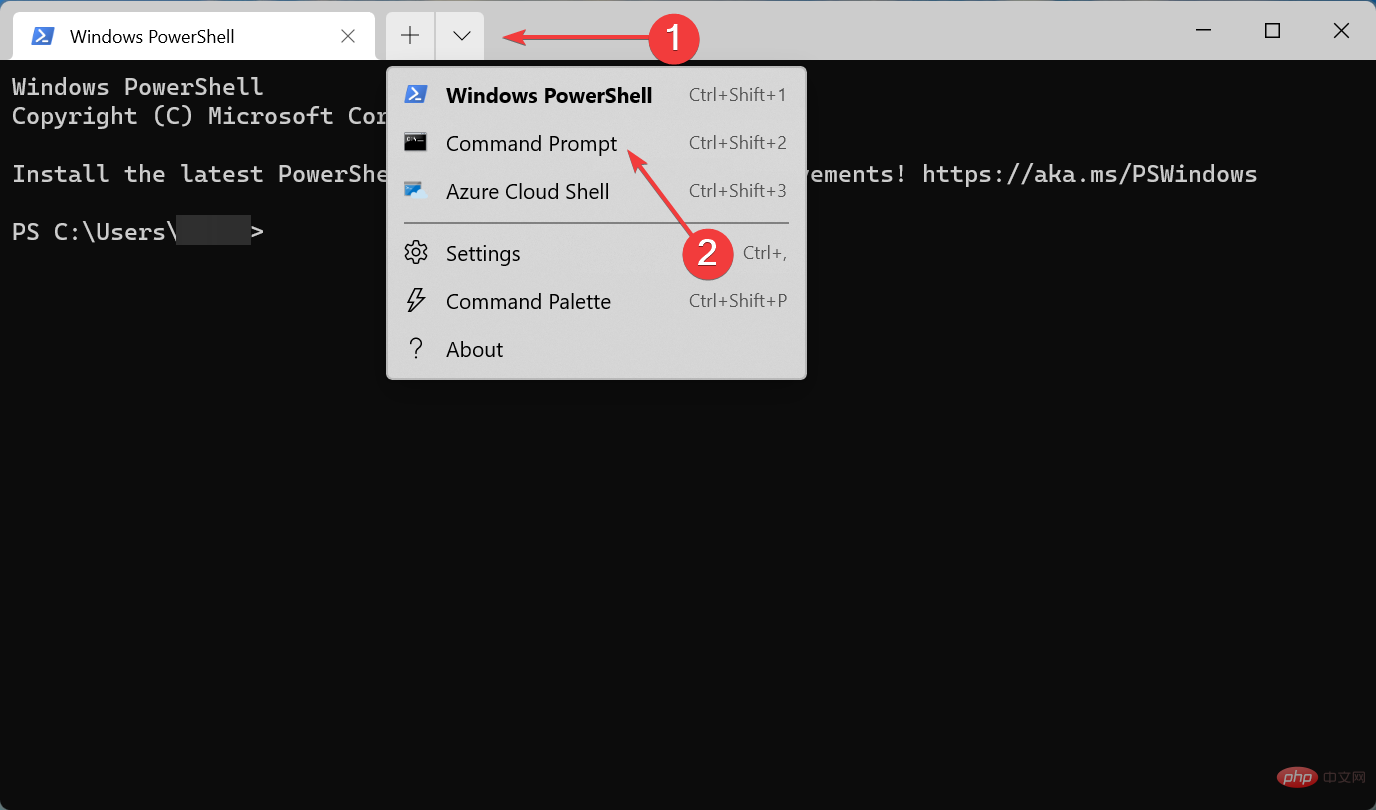 2
2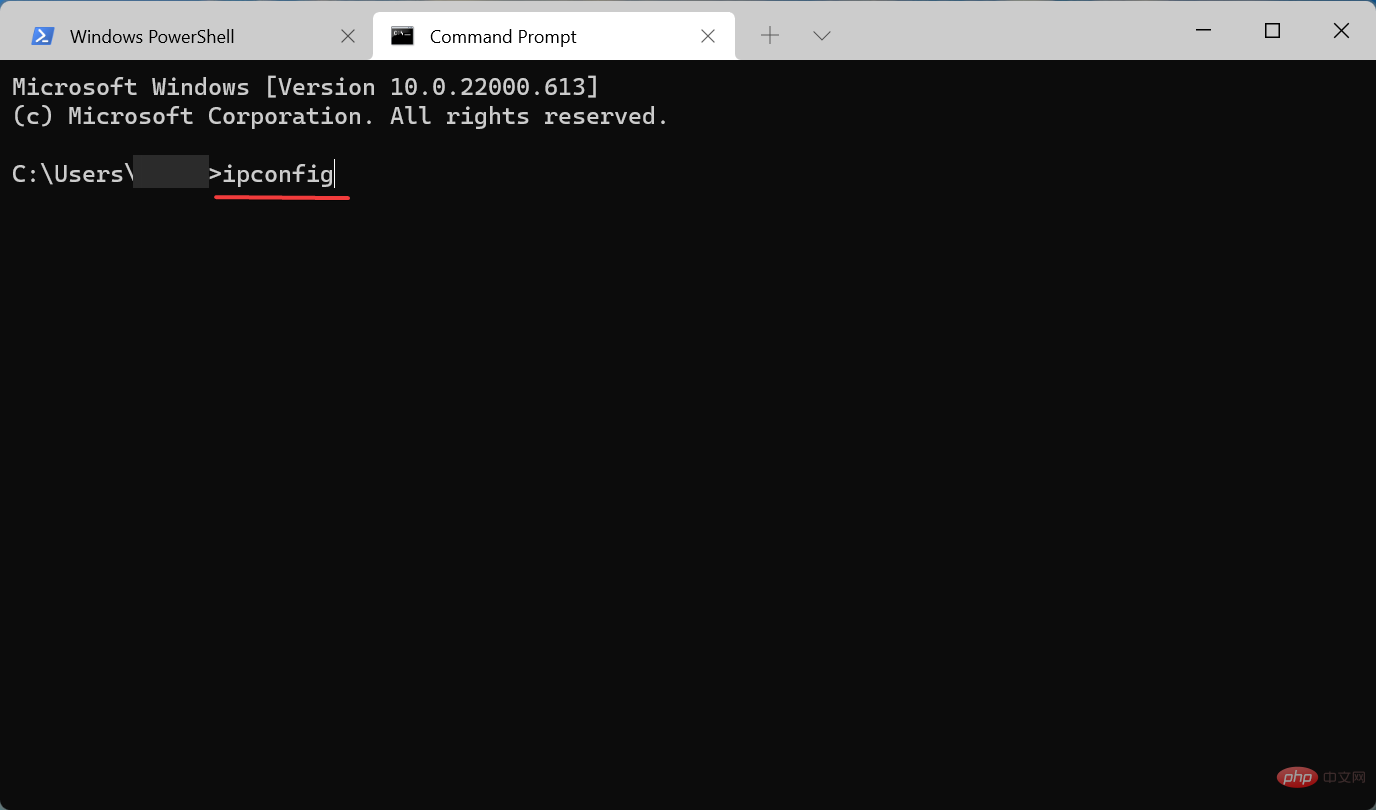
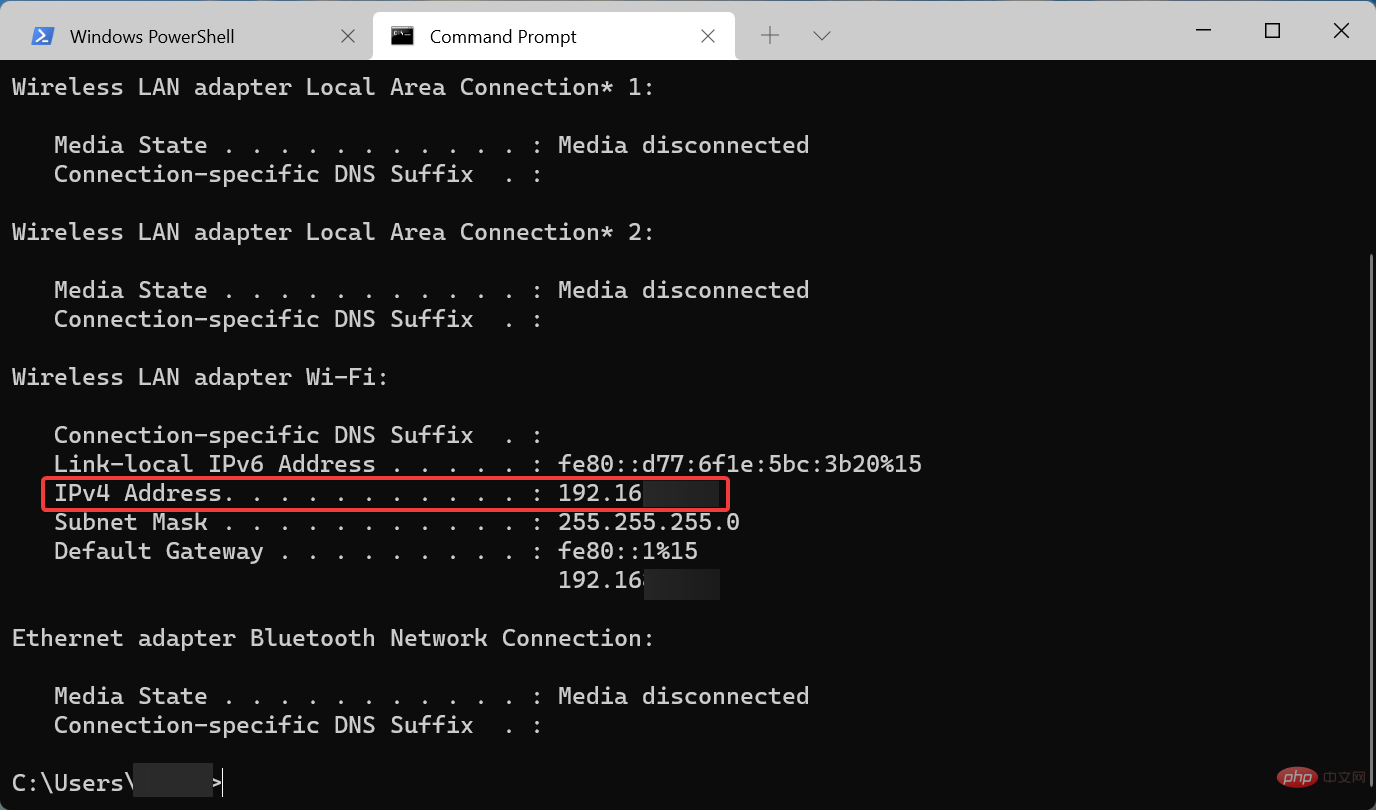 IP 位址。
IP 位址。 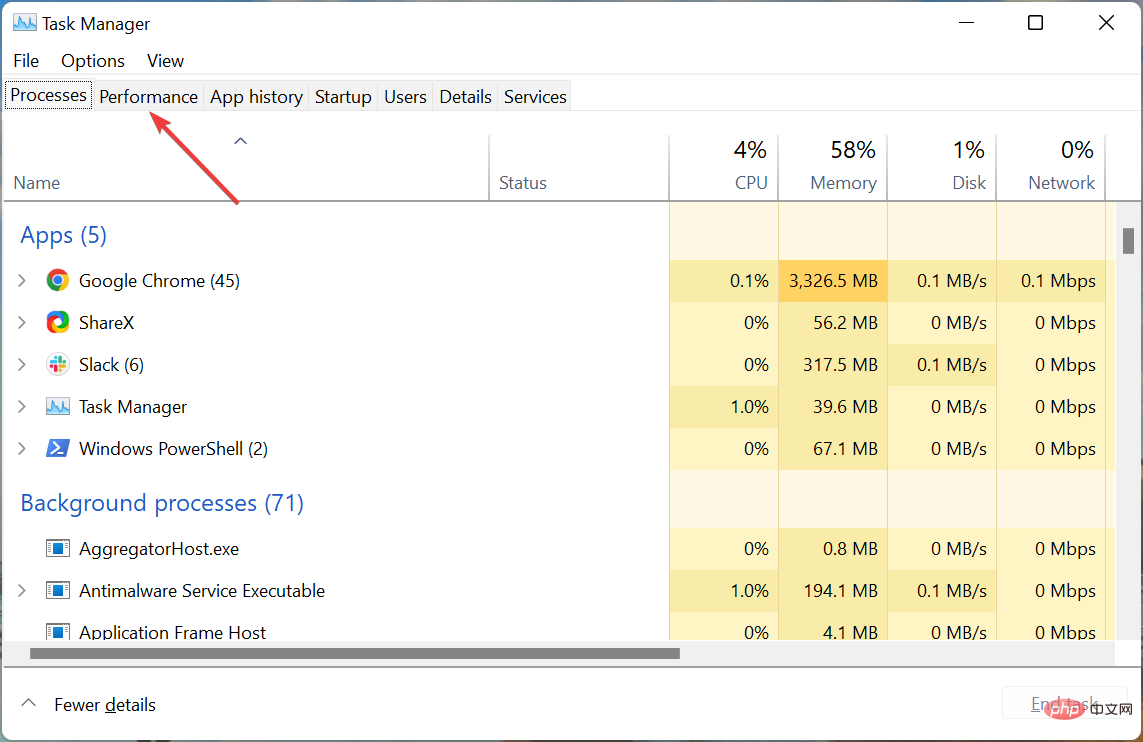 任務管理器
任務管理器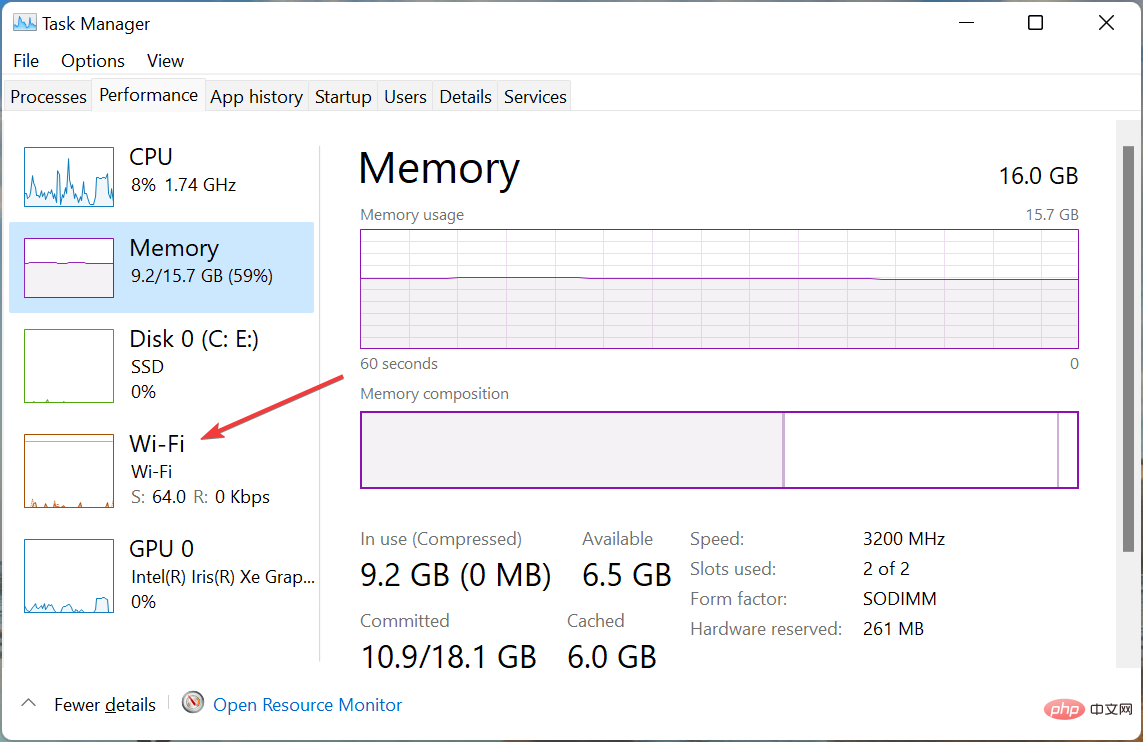 Wi-Fi
Wi-Fi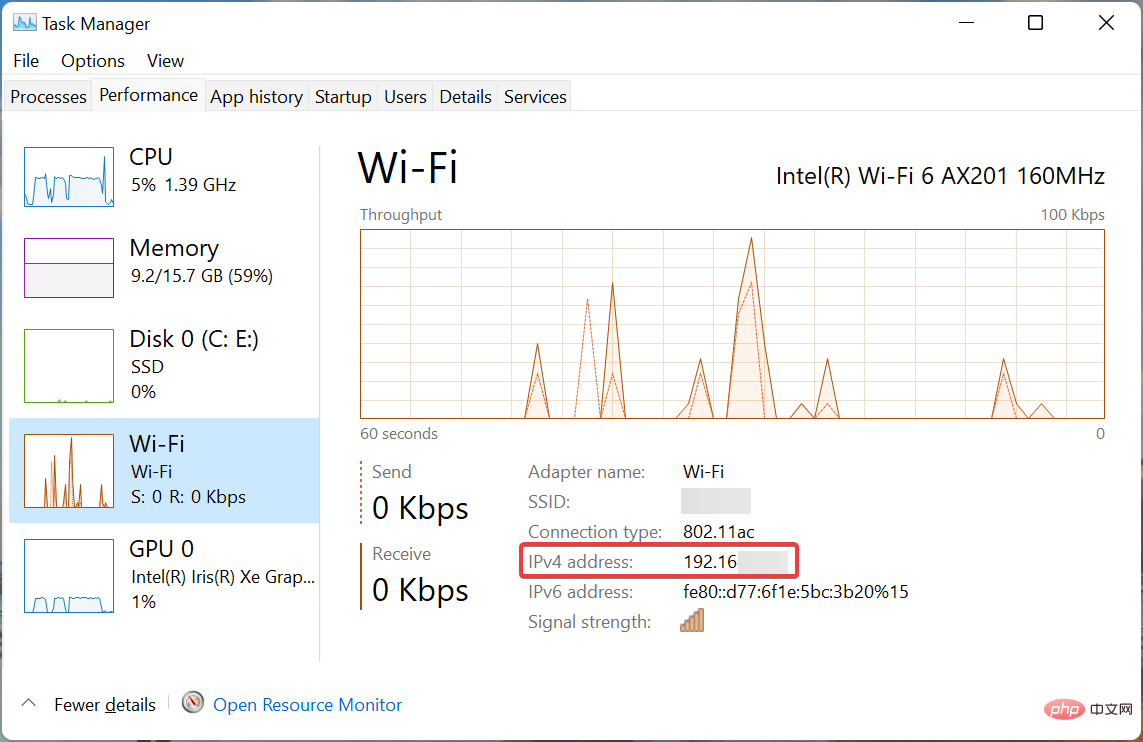 IP 位址
IP 位址